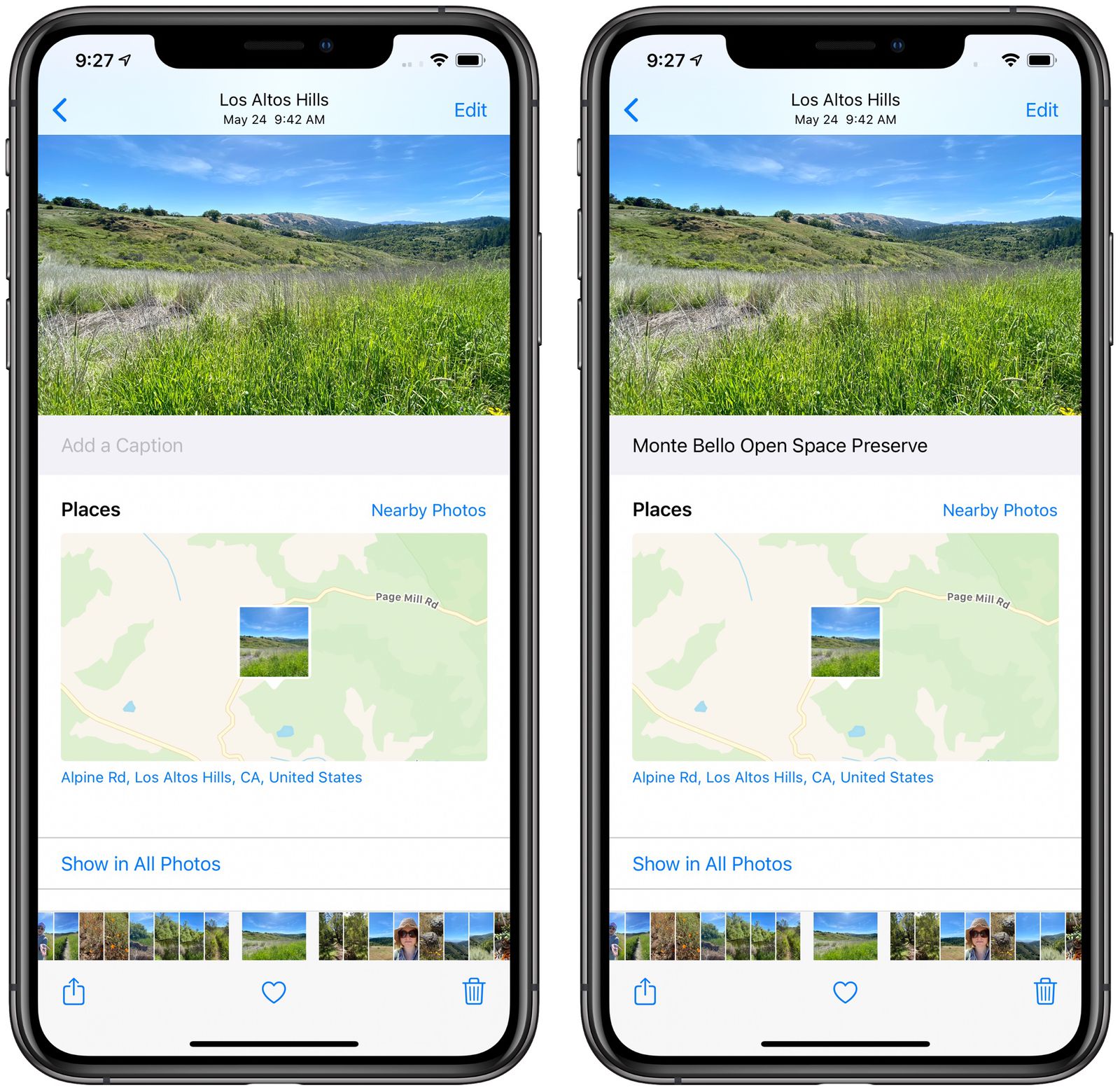
新しい iOS 15 または iPad OS 15 を使用して写真やビデオにキャプションを追加する方法をお探しですか?以下は問題なくそれを行う方法です。
ステップ1: 写真アプリを開き、キャプションを追加する写真を選択します。
ステップ2: 次に、写真を少し引き上げて、[キャプションを追加] バーを表示します。
ステップ3: バーをタップしてキャプションを入力します。
ステップ4: キャプションの追加が完了したら、最後に「完了」をタップします。
ご覧のとおり、写真にキャプションを追加するのは簡単です。この手順は、iOS 15 で実行されている iPhone と iPad の両方で機能します。
iPhone および iPad の写真アプリでキャプションを編集または削除する
ステップ1: 写真アプリを開き、キャプションを編集したい写真を選択します。
ステップ2: 次に、写真を少し引き上げてキャプション バーを表示します。
ステップ3: キャプションを編集または削除し、「完了」をタップします。
注: iCloud 写真が有効になっている場合、キャプションはすべてのデバイス間でシームレスに同期されます。
キャプション付きの写真またはビデオを検索する方法
ステップ1: 写真アプリを開いて、 [検索]タブ 下部メニューから。サイドバーを呼び出して、 [検索]タブ iPadを使用している場合。
ステップ2: 次に、キャプションまたはそれに関連する重要な用語を入力します。
ステップ3: iOS には関連する画像が表示されます。 キャプションセクションをクリックして、探している画像を見つけます。
すべての重要な画像にキャプションを追加するには時間がかかる場合があります。しかし、ご覧のとおり、写真を検索するのは簡単です。
画像にキャプションを付けて AirDrop することもできます。を選択するだけです 共有アイコンをタップし、ページ上部の「オプション」をタップします。横にあるトグルがオンになっていることを確認してください キャプションとすべての写真データ オンです。
そしていつものようにAirDrop。キャプションはデバイスに限定されず、画像のメタデータの写真の説明フィールドに反映されます。
それだけです。 iPhone のこの小さな機能が少しでも役立つことを願っています。
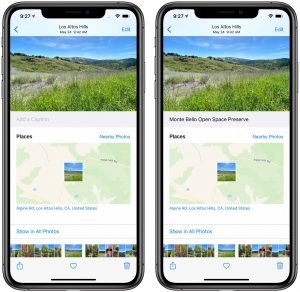






コメントを残す